Sådan bruges Spotify i pc-spil på Windows 10
Miscellanea / / August 04, 2021
Annoncer
Nogle gange, når du spiller et spil og vil bruge Spotify-appen, skal du skifte mellem dit spil eller sangen. Med andre ord skal du bruge alt + tab til at skifte mellem spillet og Spotify-appen. Dette kan være irriterende og afbryde dit spil. Windows 10 har en sej funktion kaldet spilbjælken, hvilket gør din spiloplevelse bedre. den nye Gamebar-funktion giver brugerne mulighed for at bruge Spotify i pc-spil, mens de spiller selve spillet.
Dette værktøj har mange funktioner som skærmoptagelse, skærmbilleder, live streaming, og med det har det også en widget-funktion, som du kan bruge til Spotify-sange. Dette vil hjælpe dig med at bruge Spotify-appen, mens du spiller spil. Du kan bruge funktionslinjen widget til at skifte sange, mens du spiller spil. Hvis du bruger dette, behøver du ikke skifte til appen hver gang.

Sådan bruges Spotify i pc-spil på Windows 10
Som nævnt tidligere er spilbjælken en Windows 10-funktion, og mere specifik blev den inkluderet i Windows 10 i slutningen af 2019. Så hvis du kører på ældre Windows OS eller en forældet version af Windows 10 først, skal du have det nyeste vindue i dit system.
Annoncer
Trin til brug af Spotify i pc-spil på Windows 10:
For at starte processen skal du først åbne spilbjælken med genvejsvinduer + g-tasten. Du kan også bruge søgefeltet eller Cortana til også at søge efter spilbjælken.

Når spilbjælken er åben, vil du se en widgetmenuknap som vist i nedenstående billede. Klik på den for at gå videre.
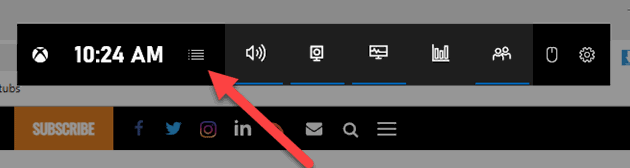
Klik på widget-knappen for at åbne en rulleliste med alle de tilgængelige widgets. Her skal du finde Spotify fra menuen og klikke på den.
Annoncer
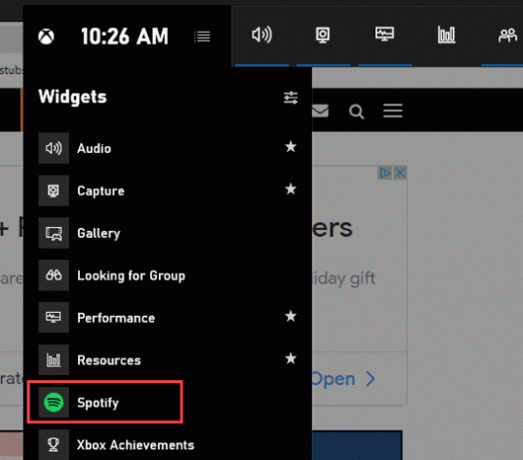
Derefter vises en Spotify-pop op på din skærm. Her skal du indtaste din adgangskode og brugernavnet for at logge ind. Efter indtastning af detaljer skal du klikke på login for at fortsætte.

Annoncer
Derefter skal du give adgang til spilbjælken til brug og kontrol af din Spotify-konto. Du skal klikke på tillad-knappen i det næste vindue efter login.

Endelig vil du se en flydende Spotify-widget hver gang du åbner din bar. Denne widget har afspilningskontrol samt enhedsindstillinger. Ikke kun det, men widgetten vil også have en udvidelig historikmenu "For nylig spillet".

Du kan også tilføje Spotify-indstillingen direkte til din spilbjælke. For at gøre dette skal du åbne widgetmenuen i spilbjælken som før. Klik nu på stjerneikonet i højre side af Spotify.

Det er alt! nu tilføjes Spotify-indstillingen til spilbjælken.
Konklusion
Afslutningsvis var dette vejledningen til brug af Spotify-appen, mens du spillede ethvert spil på Windows 10. Du kan få adgang til den flydende widget, mens du spiller spillet ved at trykke på windows + g-genvejen. Hvis du har tilføjet Spotify-genvejen til spillinjen, kan du klikke på Spotify-ikonet for at få adgang til widgeten.
Dette er en bedre mulighed, da widgeten forbliver skjult, og den vises kun, når du klikker på ikonet. På denne måde vises det ikke direkte på din skærm.
Editorens valg:
- Nem løsning til Spotify-søgning fungerer ikke
- Sådan løses Spotify Desktop App langsomt problem
- Jeg kan ikke afspille musik i Spotify-appen | Sådan løses?
- Spotify Premium Mod APK | Er modded APK sikkert at downloade?
- Hvordan bruges Spotify Web-afspiller?
Rahul er en datalogistuderende med en massiv interesse inden for tech og kryptokurrencyemner. Han bruger det meste af sin tid på enten at skrive eller lytte til musik eller rejse på usynlige steder. Han mener, at chokolade er løsningen på alle hans problemer. Livet sker, og kaffe hjælper.



![Sådan installeres lager-ROM på Digma Plane 7561N 3G [Firmware Flash-fil]](/f/5cbf2b52ed0db9208089b63e3c42401a.jpg?width=288&height=384)